Outlook에 미리보기가 설치되어 있는지 확인하십시오.
- 미리보기에 문제가 있는 경우 파일을 미리 볼 수 없습니다 오류가 나타납니다.
- 이 오류는 보안 센터에서 관련 미리 보기에 액세스할 수 없거나 활성화되지 않았기 때문에 발생할 수 있습니다.
- Microsoft Office 복구 및 콘텐츠 재설정. Outlook 폴더는 문제를 해결할 수 있는 두 가지 실행 가능한 옵션입니다.
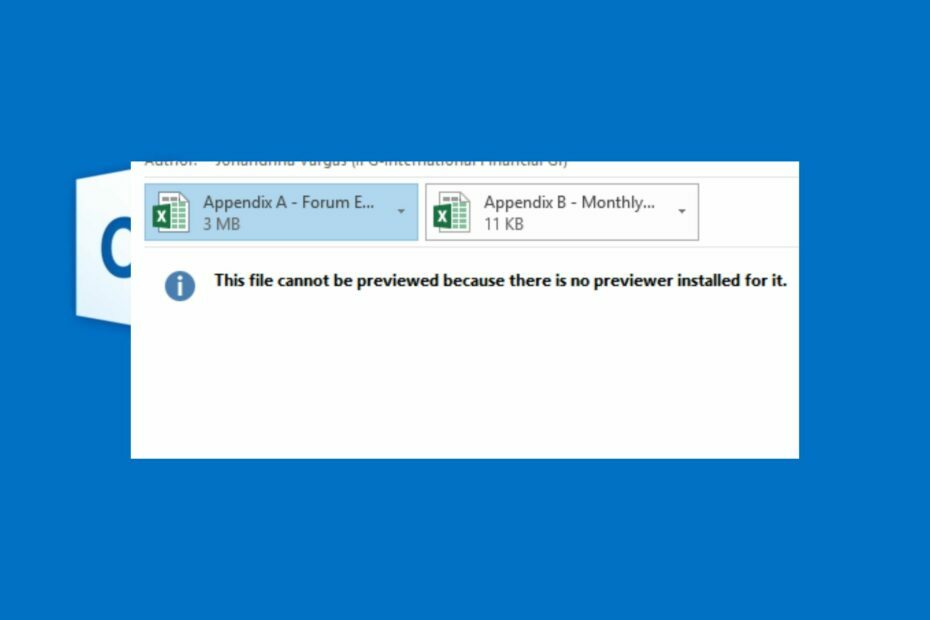
엑스다운로드 파일을 클릭하여 설치
- Fortect 다운로드 및 설치 당신의 PC에.
- 도구의 스캔 프로세스 시작 문제의 원인이 되는 손상된 파일을 찾습니다.
- 마우스 오른쪽 버튼으로 클릭 복구 시작 도구가 고정 알고리즘을 시작할 수 있도록 합니다.
- 다음에서 Fortect를 다운로드했습니다. 0 이번 달 독자 여러분.
Outlook 사용자를 괴롭히는 많은 문제 중에서 이 파일 오류 메시지가 눈에 띄기 때문에 미리 볼 수 없습니다. 이렇게 하면 이메일과 공유 파일에 액세스할 수 없습니다. 따라서 문제를 해결할 수 있는 솔루션을 제공할 것입니다.
또한 다음과 같은 문제가 발생할 수 있습니다. Outlook이 서버 및 Gmail에 연결되지 않음, 이메일에 액세스하지 못하게 합니다.
Outlook에서 파일을 미리 볼 수 없는 이유는 무엇입니까?
이 파일은 미리 볼 수 없습니다 오류는 다양한 형태로 나타날 수 있으며 변형은 원인에 따라 달라질 수 있습니다. 오류의 몇 가지 주목할만한 원인은 다음과 같습니다.
- 미리보기가 설치되지 않았거나 액세스할 수 없습니다. – 작업을 담당하는 앱이 실행되고 있지 않으면 Outlook에서 파일 미리보기가 어려울 수 있습니다. 따라서 파일이나 이메일을 클릭하여 해당 내용에 액세스하면 팝업이 나타납니다. 다음 미리보기의 오류, 또는 미리보기가 설치되어 있지 않습니다.
- 손상된 관련 파일 또는 Outlook 앱 파일 – 미리 보려는 파일이 손상된 경우에도 오류 메시지가 나타날 수 있습니다. 또한 Microsoft Office의 문제 또는 알 수 없는 Outlook 오류 및 프로그램 파일이 이 문제를 일으킬 수 있습니다.
- 바이러스 백신 설정 관련 문제 – 때때로 장치에서 실행 중인 바이러스 백신 소프트웨어가 작업을 방해하는 경우 파일을 미리 볼 수 없다는 오류 메시지가 나타날 수 있습니다. 외부 파일을 차단하는 설정이거나 미리보기가 상호 작용하는 것일 수 있습니다.
그럼에도 불구하고 오류를 해결하고 Outlook이 예상대로 작동하도록 하는 몇 가지 기본 단계를 안내합니다.
Outlook에서 이 파일을 미리 볼 수 없다는 메시지가 표시되면 어떻게 해야 합니까?
다음 예비 검사를 적용합니다.
- 백그라운드 앱 끄기 컴퓨터에서.
- 장치의 네트워크 정체를 수정합니다.
- Outlook 앱을 닫았다가 다시 연 다음 문제가 지속되는지 확인합니다.
오류가 지속되면 아래 단계를 따르십시오.
1. 보안 센터에서 올바른 미리보기가 활성화되어 있는지 확인하십시오.
- 시작 시야 PC의 앱.
- 클릭 파일 왼쪽 상단 모서리에서 선택 옵션 왼쪽 사이드바에서

- 아래로 스크롤하여 클릭 신뢰 센터 왼쪽 창에서. 그런 다음 화면 오른쪽에서 보안 센터 설정 단추.
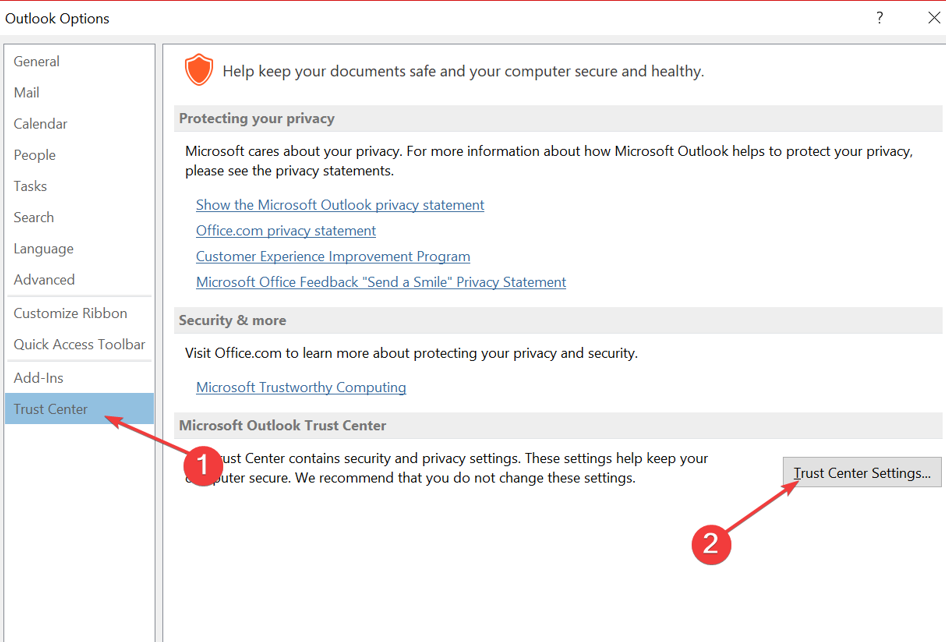
- 클릭 첨부 파일 처리 왼쪽 창에서 첨부 파일 및 문서 미리보기 오른쪽 버튼.
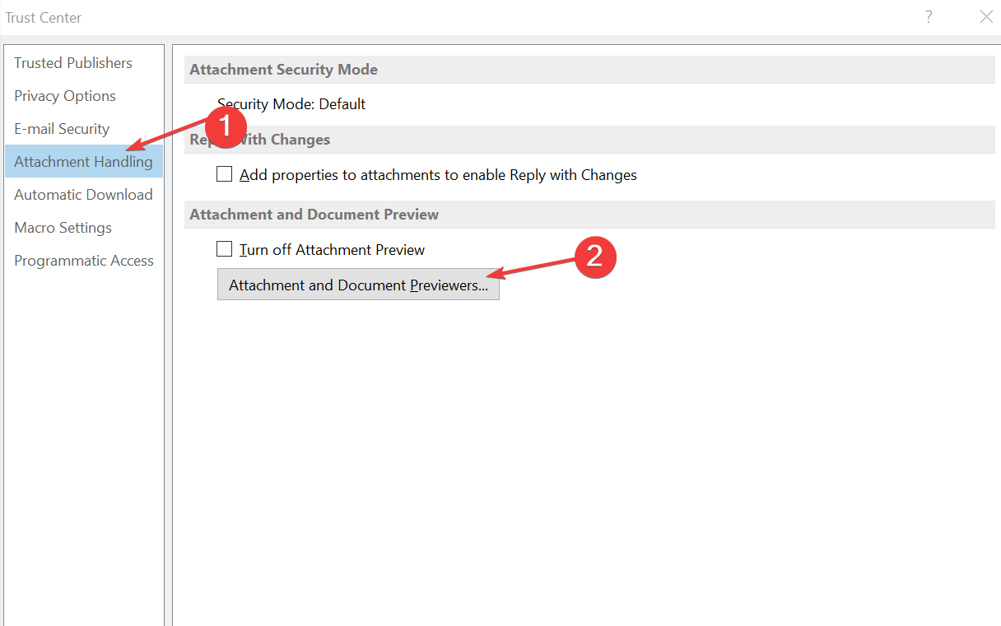
- 모든 항목의 확인란을 선택하십시오. 파일 미리보기의 미리보기 옵션 페이지를 클릭한 다음 좋아요 변경 사항을 저장합니다.
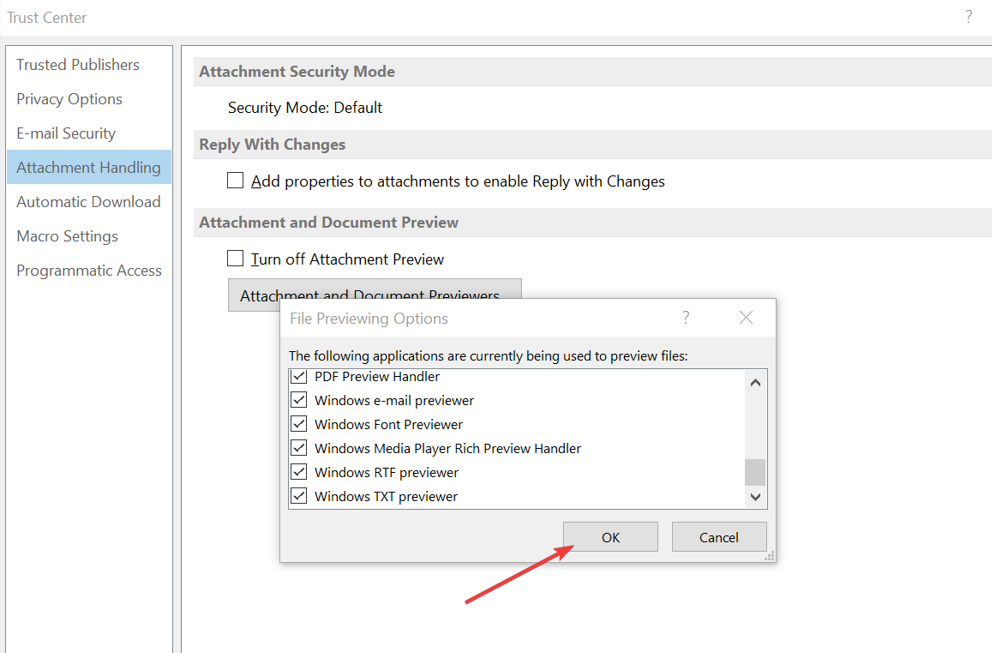
- Outlook 앱을 다시 시작하고 파일을 미리 볼 수 있는지 확인합니다.
전문가 팁:
후원
일부 PC 문제는 특히 Windows의 시스템 파일 및 리포지토리가 없거나 손상된 경우 해결하기 어렵습니다.
다음과 같은 전용 도구를 사용해야 합니다. 요새, 손상된 파일을 스캔하고 리포지토리의 최신 버전으로 교체합니다.
Outlook에서 미리 보기를 활성화하면 필요할 때 사용할 수 있습니다.
2. 호환성 설정 최적화 확인
- 시작 아웃룩 앱 당신의 PC에.
- 를 클릭하십시오 파일 왼쪽 상단 모서리에서 선택 옵션 왼쪽 메뉴에서

- 클릭 일반적인, 다음으로 이동 사용자 인터페이스 옵션을 선택하고 해당 라디오 버튼을 선택합니다. 호환성 최적화 옵션.
- 그런 다음 좋아요 변경 사항을 저장합니다.
- Outlook 앱을 다시 시작하고 파일 미리보기 오류가 지속되는지 확인합니다.
호환성을 위해 최적화 옵션을 허용하면 문제를 일으킬 수 있는 디스플레이 호환성 문제가 해결됩니다. 가이드 읽기 작업을 수정하면 오류를 완료할 수 없습니다. Outlook에서 실행하는 경우.
- Outlook 보기에 열이 표시되지 않습니까? 3단계로 수정
- Outlook 보기에 미리 보기가 표시되지 않음: 해결하는 4가지 방법
- Outlook 보기에 제목이 표시되지 않습니까? 문제를 해결하는 4가지 방법
- Outlook 규칙이 작동하지 않습니까? 문제를 해결하는 5가지 쉬운 방법
3. 콘텐츠를 재설정합니다. 아웃룩 폴더
- 누르다 윈도우 + 아르 자형 를 여는 열쇠 달리다 대화 상자, 입력 %LocalAppData%/Microsoft/Windows을 누르고 입력하다.
- 를 찾습니다 임시 인터넷 파일 폴더. 보이지 않으면 클릭 보다 상단 바에서 옵션.
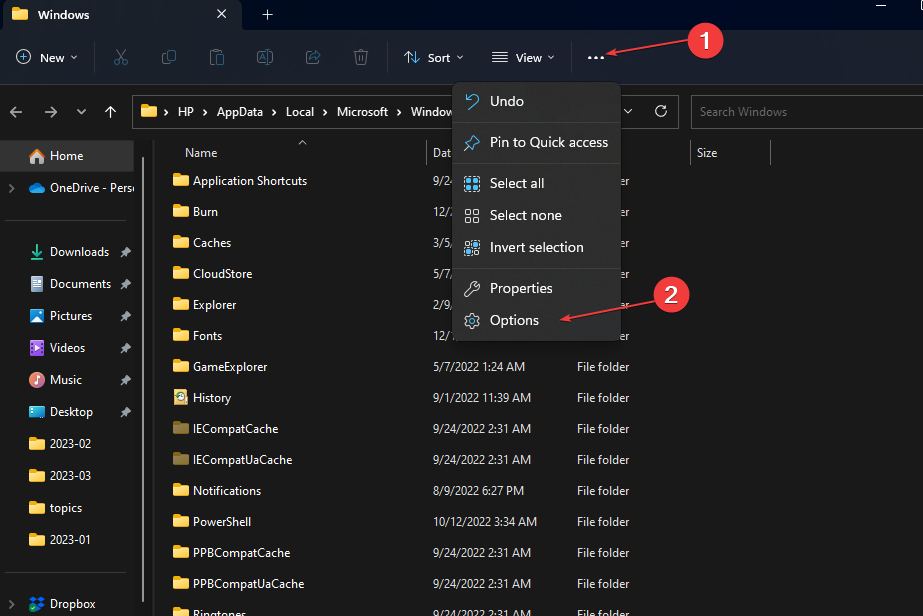
- 클릭 보다 탭하고 체크 해제 보호된 운영 체제 파일 숨기기(권장) 옵션. 딸깍 하는 소리 적용하다, 그 다음에 좋아요.
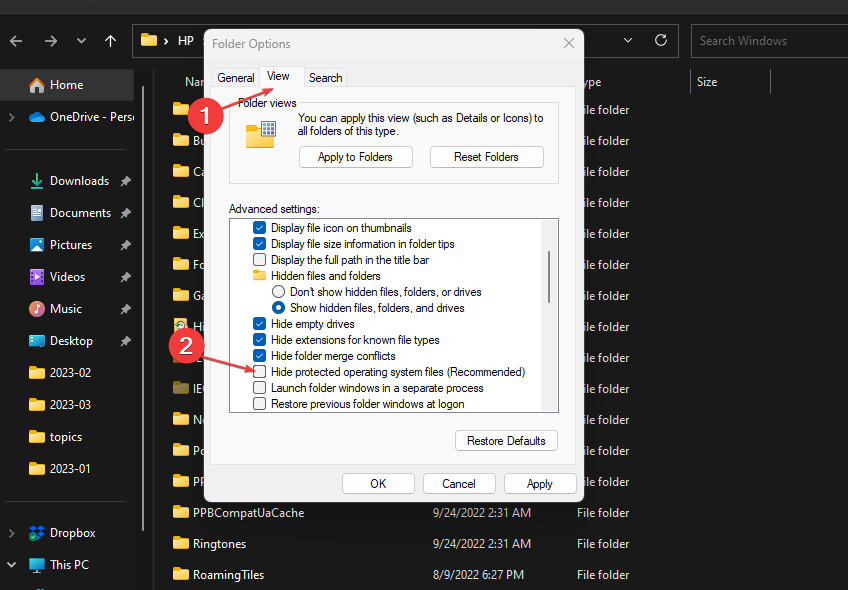
- 로 이동 임시 인터넷 파일을 선택하고 콘텐츠. 아웃룩 폴더, 그런 다음 삭제 그 안에 있는 모든 파일.
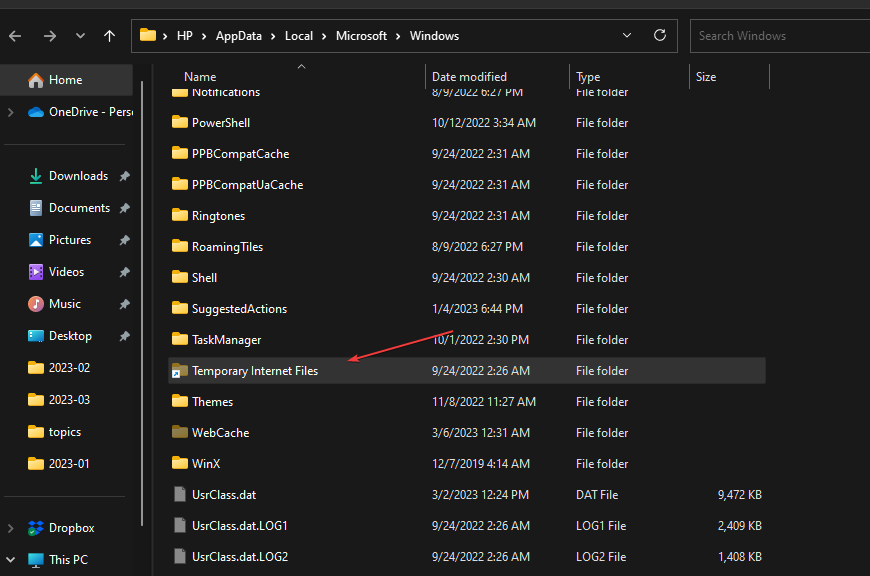
- Outlook을 다시 시작하고 파일을 열어 오류가 발생하는지 확인합니다.
콘텐츠. Outlook 폴더는 Outlook에서 미리 보려는 파일을 저장하므로 재설정하면 손상된 파일이 제거되어 파일이 열리지 않습니다.
4. 마이크로소프트 오피스 수리
- 누르다 윈도우 + 나 프롬프트 키 윈도우 설정.
- 클릭 앱 메뉴를 선택하고설치된 앱.
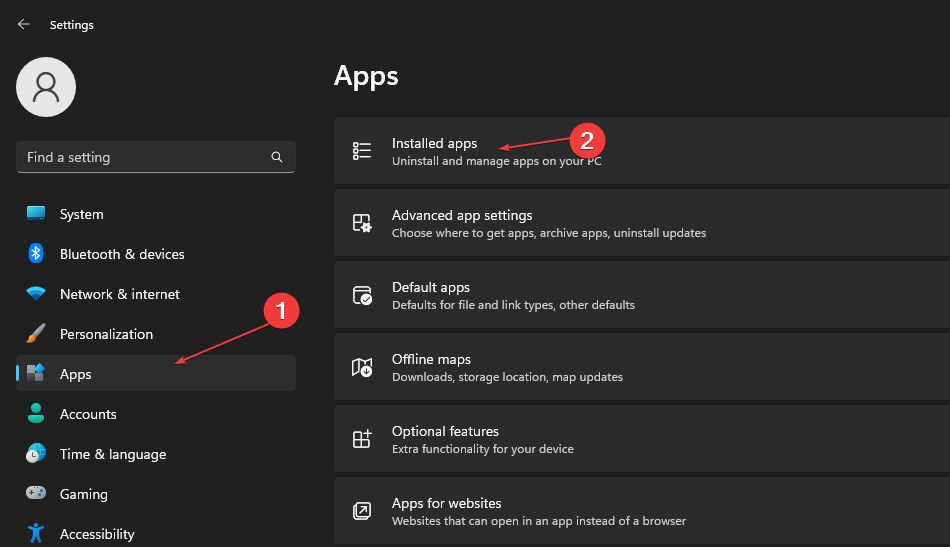
- 위치하고 있다 마이크로 소프트 오피스 앱 목록에서 메뉴 버튼을 누르고 수정하다 옵션.
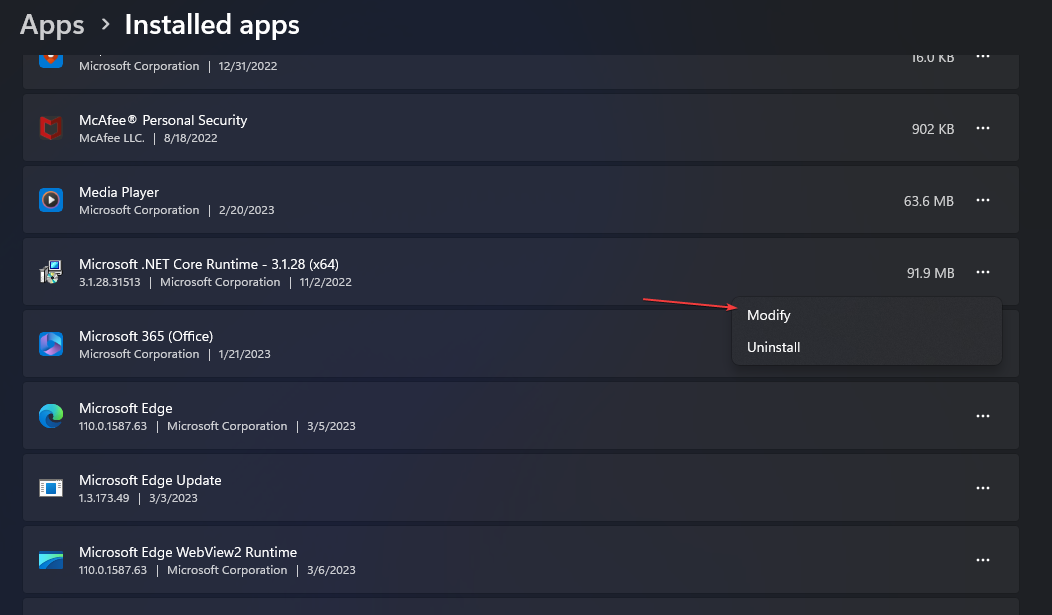
- 선택하다 빠른 수리 새 메뉴에서 수리하다 단추.
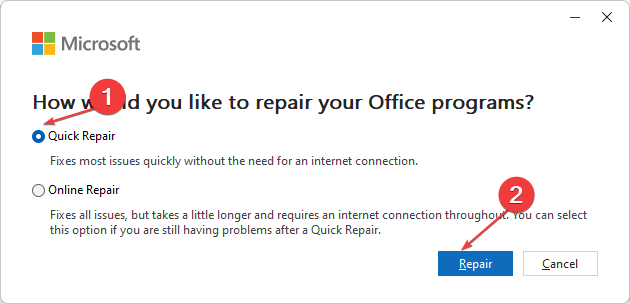
Microsoft Office를 복구하면 파일을 미리 볼 수 없음 오류를 유발할 수 있는 문제가 해결됩니다.
결론적으로, 수정에 관심이 있을 수 있습니다. Windows 업데이트 후 Outlook 충돌 당신의 PC에. 또한 수정 방법을 확인하십시오. Outlook 폴더가 사라짐 컴퓨터에서 문제를 해결하십시오.
추가 질문이나 제안 사항이 있으면 댓글 섹션에 남겨주세요.
여전히 문제가 발생합니까?
후원
위의 제안으로 문제가 해결되지 않으면 컴퓨터에 더 심각한 Windows 문제가 발생할 수 있습니다. 다음과 같은 올인원 솔루션을 선택하는 것이 좋습니다. 요새 문제를 효율적으로 해결합니다. 설치 후 다음을 클릭하십시오. 보기 및 수정 버튼을 누른 다음 수리를 시작하십시오.


